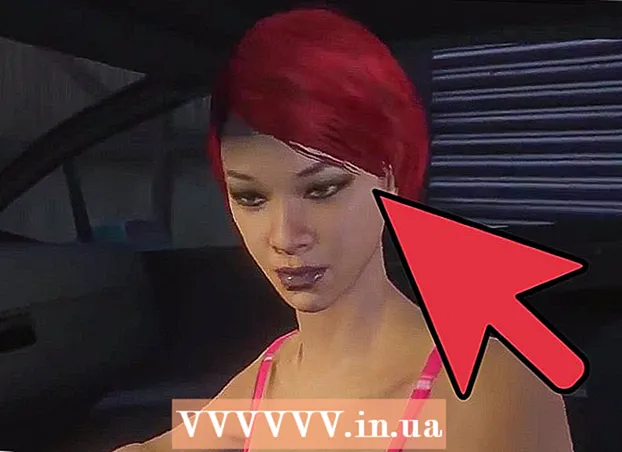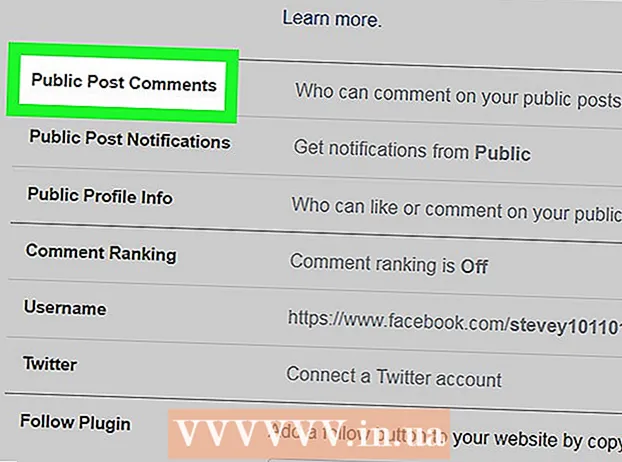作者:
Eric Farmer
创建日期:
4 行进 2021
更新日期:
1 七月 2024

内容
这是使用图形网络设置向导在 Puppy Linux 中设置家庭网络(IEEE 802.11 也称为 WiFi)的分步指南。
脚步
如果您没有新路由器,只需将其打开并直接跳至查找您的无线适配器部分(见下文)。确保它已连接到您的计算机。
方法 1 of 3:配置新路由器
 1 将路由器插入互联网插座如果你想共享互联网。
1 将路由器插入互联网插座如果你想共享互联网。 2 将路由器连接到您的计算机 使用以太网电缆。
2 将路由器连接到您的计算机 使用以太网电缆。 3 打开浏览器,输入地址 “http://192.168.0.1 192.168.0.1”或“http://192.168.2.1 192.168.2.1”或“http://192.168.1.1 192.168.1.1”。
3 打开浏览器,输入地址 “http://192.168.0.1 192.168.0.1”或“http://192.168.2.1 192.168.2.1”或“http://192.168.1.1 192.168.1.1”。 4 输入你的用户名与密码 路由器(通常是“admin”和“admin”),然后是 ISP 详细信息。
4 输入你的用户名与密码 路由器(通常是“admin”和“admin”),然后是 ISP 详细信息。 5 开启无线广播 在路由器上设置加密类型(至少WPA,WEP几秒钟就可以破解),如果可能的话使用AES加密。 并输入一个令人难忘的密码 - 至少 64 个字符。这不是很方便,但您只需输入几次即可。
5 开启无线广播 在路由器上设置加密类型(至少WPA,WEP几秒钟就可以破解),如果可能的话使用AES加密。 并输入一个令人难忘的密码 - 至少 64 个字符。这不是很方便,但您只需输入几次即可。
方法 2(共 3 种):找到您的无线适配器
 1 单击“连接”图标 在您的桌面上。
1 单击“连接”图标 在您的桌面上。 2 在“连接”窗口中 点击 “通过网络接口连接到 Internet”。
2 在“连接”窗口中 点击 “通过网络接口连接到 Internet”。- 如果无线设备出现在“接口”列表(或“驱动程序模块”,如果您有 Puppy 2 系列操作系统)中,请转到“连接到网络”步骤(见下文)。
 3 点击“加载模块”,选择自动下载,点击确定,如果下载成功,进入“连接网络”步骤(见. 以下)。
3 点击“加载模块”,选择自动下载,点击确定,如果下载成功,进入“连接网络”步骤(见. 以下)。 - 如果未自动检测到您的无线适配器,请从列表中选择制造商和型号,然后单击确定。
- 如果未列出您的无线适配器,请查看 WirelessWorking 网站以获取与 Puppy 兼容的模块列表。
- 如果您的无线适配器未列出,请从列表中选择“ndiswrapper”并选择 Microsoft Windows 驱动程序(.inf 文件)并单击“确定”,直到您返回网络设置窗口。
 4 点击 “节省”.
4 点击 “节省”.
方法 3 of 3:连接到网络
 1 在“接口”列表中 点击 到检测到的无线适配器。
1 在“接口”列表中 点击 到检测到的无线适配器。 2 点击“无线”按钮.
2 点击“无线”按钮. 3 点击“扫描” (可能需要尝试几次),选择您的网络(找到合适的制造商和型号),然后单击“确定”。
3 点击“扫描” (可能需要尝试几次),选择您的网络(找到合适的制造商和型号),然后单击“确定”。 4 选择“加密”通过单击“WEP”或“WPA/跳过”,然后在提示“提供密钥”时输入密码。
4 选择“加密”通过单击“WEP”或“WPA/跳过”,然后在提示“提供密钥”时输入密码。 5 单击“使用此配置文件”。
5 单击“使用此配置文件”。 6 点击“自动DHCP” (如果自动 DHCP 不起作用,请单击“静态 IP”并手动输入 IP 地址),您现在已连接到网络。
6 点击“自动DHCP” (如果自动 DHCP 不起作用,请单击“静态 IP”并手动输入 IP 地址),您现在已连接到网络。 7 点击“保存”这种连接将在每次启动时进行。
7 点击“保存”这种连接将在每次启动时进行。 8 如果一切正常并且您可以在浏览器中打开 Google,那么 点击完成.
8 如果一切正常并且您可以在浏览器中打开 Google,那么 点击完成.
提示
- 如果您有任何问题,请在 Puppy Linux 论坛上向 Puppy Linux 用户寻求帮助并注册以便发帖。